今日目标
· 能够写出链接的4个伪类选择器的语法
· 能够写出几个属性选择器的语法
· 能理解并使用几个伪元素选择器
· 能够理解并使用常用的选择器组合形式
· 能够理解并使用的几个字体属性
· 能够理解并使用的几个文本属性
通配选择器
语法:
<style>
*{}
</style>
将页面中所有标签都选中
使用场景:通常设置*{padding:0;margin:0;}
伪类选择器
元素:link 正常的链接的状态
元素:visited 点击以后的状态
元素:hover 当鼠标移动上去的状态-------重点、常用
元素:active 当鼠标按下去时候的状态
总结:
1.伪类是选择器,不是css的属性,不能写在{}中
2.visited和link不能适用于普通标签,只有a标签才有
3.hover和active是任何标签都可以有的
伪对象选择器
语法:
元素:first-letter 选择第一个字符
元素:first-line 选择第一行
总结:
1.这是选择器,不是css属性,不能写在{}中
2.所谓的元素,可以是标签名,还可以是类名.class名:first-letter/line{}
相邻元素选择器
哥哥+弟弟{} /*通过哥哥选择到弟弟 */
例:
<style>
div+p{/* 兄弟选择器,哥哥标签+弟弟标签,,,,修饰的是弟弟 */
color:red;
}
</style>
<div>第一个盒子</div>
<p>第一个段落</p>
<p>第二个段落</p>
<span>无用的标签</span>
<p>第三个段落</p>
| 效果图 |
|---|
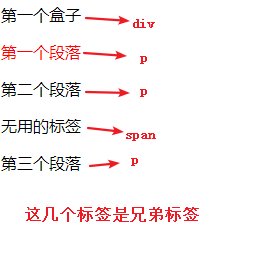 |
总结:
1.哥哥和弟弟中间用的符号:+
2.修饰的是弟弟标签
3.不能通过弟弟选哥哥
关系选择器:后代(空格),子元素(大于号),兄弟(加号)
属性选择器
[属性名]
语法:
[属性名]{}
[属性名=属性值]
语法:
[属性名=属性值]{}
[属性名~=属性值](选择多个值中的一个)
语法:
[属性名~=属性值]{}
[属性名|=属性值](选择连字符值中的第一个单词)
语法:
[属性名|=属性值]{}
[属性名*=属性值](选择包含当前值的元素)
语法:
[属性名*=属性值]{}
总结:
重点[属性名] 和[属性名=属性值]
行高属性
语法:
line-height:数字px;
代表的一行的高度,放在段落中,可以理解为是行距
总结:
1.文字在行高中是垂直居中的
2.行高通常用于让文字在盒子中垂直居中
背景属性
a) 背景颜色
语法:background-color:颜色值
| 示意图 |
|---|
 |
b) 背景图片
语法:background-image:url(图片路径)
| 示意图 |
|---|
 |
c) 设置背景图片是否平铺
语法:background-repeat:值
取值:no-repeat不平铺,repeat-x横向平铺,repeat-y纵向平铺,repeat横向纵向都平铺------默认
| 示意图 |
|---|
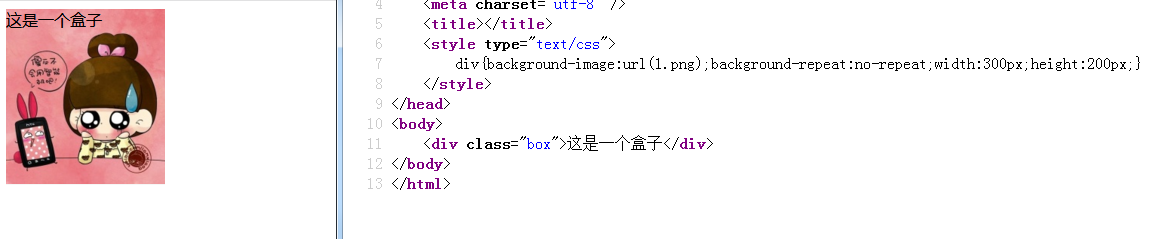 |
d) 设置背景图片位置
语法:background-position:水平位置,垂直位置
位置的取值可以为像素(相对左上角定点的位置),也可以为关键字:top left bottom right center
| 示意图 |
|---|
 |
多学一招:
1.还可以使用百分比,不太常用:位置的固定规则为盒子自身的宽高百分比减去图片的宽高百分比,如下图:
| 示意图 |
|---|
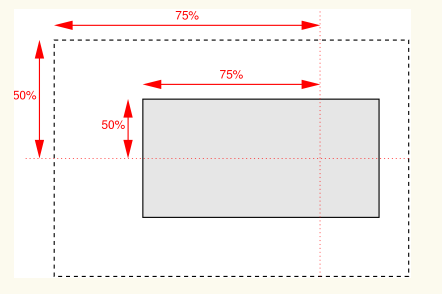 |
2.在使用位置关键字的时候,关键字的前后顺序对结果不产生影响
3.可以只有一个值,代表水平方向和垂直方向都是这个值 ----此规则适用于关键字center,和百分比以及具体的像素
4.当只有一个值,且值为上下左右关键字时,上下左右只能代表x轴或y轴之一,另一个方向默认为center
e) 设置背景图片大小
语法:background-size:宽度 高度
宽高取值可以是像素也可以是百分比
| 示意图 |
|---|
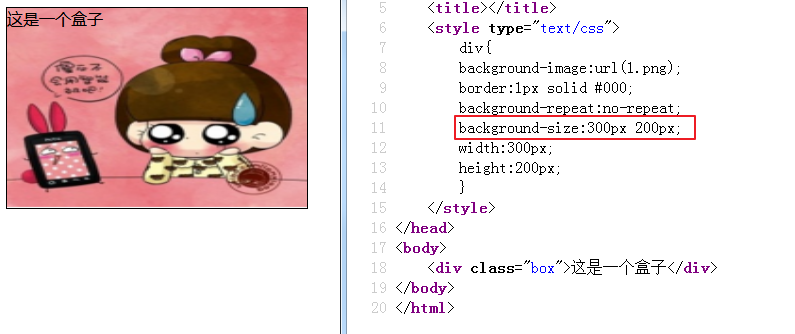 |
f) 综合使用
语法:background:颜色 url(图片路径) 平铺类型 位置/大小
| 示意图 |
|---|
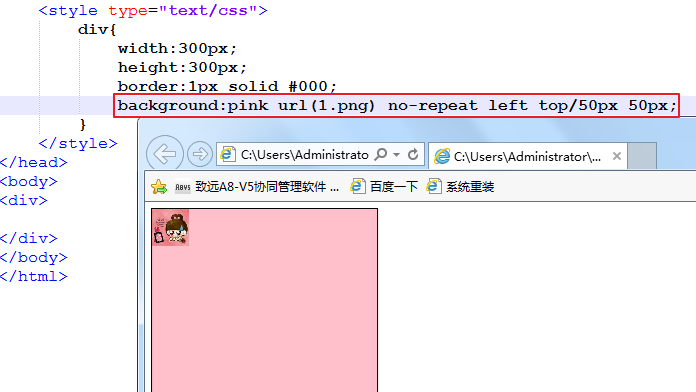 |
多学一招:属性中的每个值顺序可以调整,且background可以为单独其中之一设置
g) 设置背景是否受滚动条的影响
语法:background-attachment:值
取值:
(1)scroll会受滚动条的影响,当内容滚动到下方,图片会消失----默认
(2)fixed不会受滚动条影响,一直保持在视线范围内
| 示意图 |
|---|
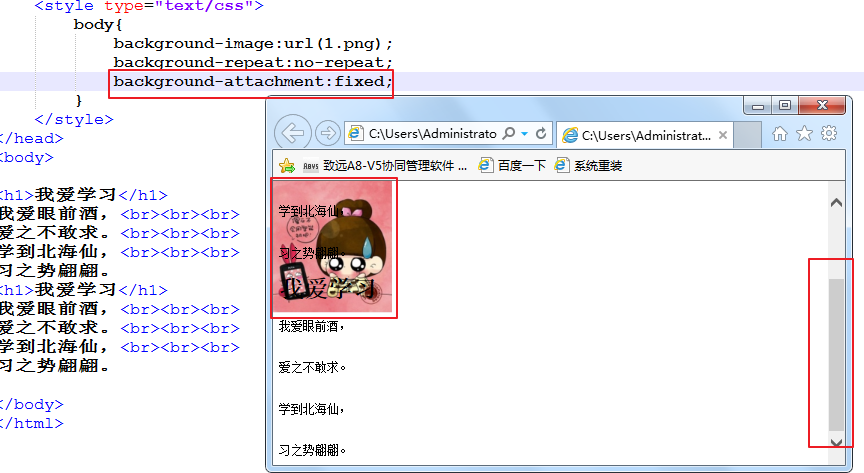 |
背景可以设置为透明
background:rgba(); /* a代表透明度,取值为0-1 */
背景和图片标签都可以让页面中显示图片,那有什么区别?
img和背景图片的区别:
img不需要专门写宽高就能够显示在页面上
而背景图片默认是撑不开容器的 需要专门写宽高
一般产品插入图都推荐使用img 而一些小的icon 或者很少更新的图片 再或者超大的图片推荐使用背景图
而且背景图可以让内部的文字盖在上面,但是img不行(除非后期用定位)
h) 背景颜色渐变
①线性渐变
语法:
<linear-gradient>:linear-gradient([ <point>,]? <color-stop>[, <color-stop>]+);
<point>:[ left | right ]? [ top | bottom ]? || <angle>?
<color-stop>:<color> [ <length> | <percentage> ]?
取值:
<point>
left: 设置左边为渐变起点的横坐标值。
right: 设置右边为渐变起点的横坐标值。
top: 设置顶部为渐变起点的纵坐标值。
bottom: 设置底部为渐变起点的纵坐标值。
<angle>: 用角度值指定渐变的方向(或角度),单位deg。
<color-stop>: 指定渐变的起止颜色。 <color-stop>
<color>: 指定颜色。请参阅颜色值
<length>: 用长度值指定起止色位置。不允许负值
<percentage>: 用百分比指定起止色位置。
写法一:
代码:
<div></div>
<style type="text/css">
div{
300px;
height:200px;
background:linear-gradient(red,black);
/* 表示颜色从上往下,从红色到绿色转换,各占50%(默认) */
}
</style>
| 效果图 |
|---|
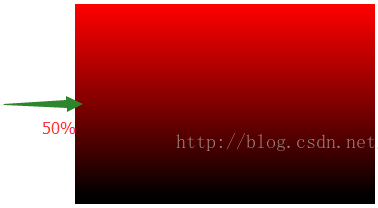 |
写法二:
代码
<div></div>
<style type="text/css">
div{
300px;
height:200px;
background:linear-gradient(to right,red,black);
/* 表示颜色的渐变方向(也是九宫格) */
}
</style>
| 效果图 |
|---|
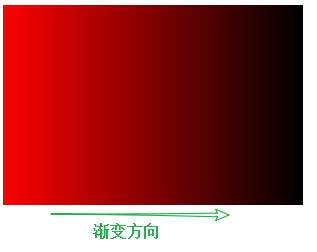 |
写法三:
代码
<div></div>
<style type="text/css">
div{
300px;
height:200px;
background:linear-gradient(45deg,red,black);
/* 表示中间的水平线顺时针旋转10度开始渐变 */
}
</style>
| 效果图 |
|---|
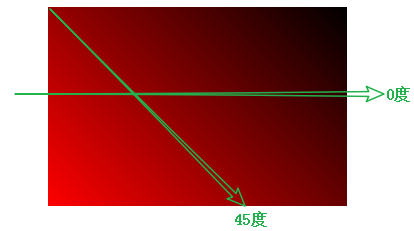 |
| 角度示意图 |
|---|
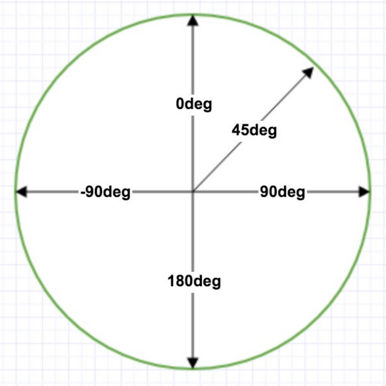 |
写法四:
代码
<style type="text/css">
div{
300px;
height:200px;
background:linear-gradient(red 20%,black 50%,pink);
/* 表示颜色渐变所占的百分比 */
}
</style>
| 效果图 |
|---|
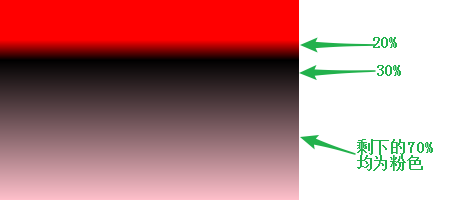 |
写法五:
代码
<style type="text/css">
div{
300px;
height:200px;
background:linear-gradient(to top right,red 20%,black 30%,pink);
/* 复合写法,表示颜色从左下角往右上角,从红色开始渐变到20%,再由黑色从20%渐变到30%,剩下的都是粉色 */
}
</style>
| 效果图 |
|---|
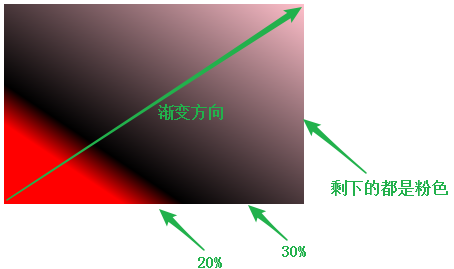 |
颜色渐变方向有:to bottom、to top、to left、to right、to top right、to top left、to bottom left、to bottom right【其实就是一个四边形的四条边与四个角】
②径向渐变
语法:
<radial-gradient>:radial-gradient([ <position>,]? [ [ <shape> || <size> ] | <shape-size>{2},]? <color-stop>[, <color-stop>]+);
<position>:[ <length>① | <percentage>① | left | center① | right ]? [ <length>② | <percentage>② | top | center② | bottom ]?
<shape>:circle | ellipse
<size>:closest-side | closest-corner | farthest-side | farthest-corner | contain | cover
<shape-size>:<length> | <percentage>
<color-stop>:<color> [ <length> | <percentage> ]?
取值:
<position>
<percentage>①: 用百分比指定径向渐变圆心的横坐标值。可以为负值。
<length>①: 用长度值指定径向渐变圆心的横坐标值。可以为负值。
left: 设置左边为径向渐变圆心的横坐标值。
center①: 设置中间为径向渐变圆心的横坐标值。
right: 设置右边为径向渐变圆心的横坐标值。
<percentage>②: 用百分比指定径向渐变圆心的纵坐标值。可以为负值。
<length>②: 用长度值指定径向渐变圆心的纵坐标值。可以为负值。
top: 设置顶部为径向渐变圆心的纵坐标值。
center②: 设置中间为径向渐变圆心的纵坐标值。
bottom: 设置底部为径向渐变圆心的纵坐标值。
<color-stop>: 指定渐变的起止颜色。
<shape>
circle: 指定圆形的径向渐变
ellipse: 指定椭圆形的径向渐变。写本文档时Chrome,Safari尚不支持该参数值 <size>
closest-side: 指定径向渐变的半径长度为从圆心到离圆心最近的边
closest-corner: 指定径向渐变的半径长度为从圆心到离圆心最近的角
farthest-side: 指定径向渐变的半径长度为从圆心到离圆心最远的边
farthest-corner: 指定径向渐变的半径长度为从圆心到离圆心最远的角
contain: 包含,指定径向渐变的半径长度为从圆心到离圆心最近的点。类同于closest-side
cover: 覆盖,指定径向渐变的半径长度为从圆心到离圆心最远的点。类同于farthest-corner <shape-size>
写本文档时Firefox尚不支持<shape-size> <percentage>: 用百分比指定径向渐变的横向或纵向直径长度,并根据横向和纵向的直径来确定是圆或椭圆。不允许负值。
<length>: 用长度值指定径向渐变的横向或纵向直径长度,并根据横向和纵向的直径来确定是圆或椭圆。不允许负值。 <color-stop>
<color>: 指定颜色。请参阅颜色值
<length>: 用长度值指定起止色位置。不允许负值
<percentage>: 用百分比指定起止色位置。
写法一:
代码
<div></div>
<style type="text/css">
div{
300px;
height:200px;
background:radial-gradient(orange,black);
/* 从中心点向四周扩散渐变 */
}
</style>
| 效果图 |
|---|
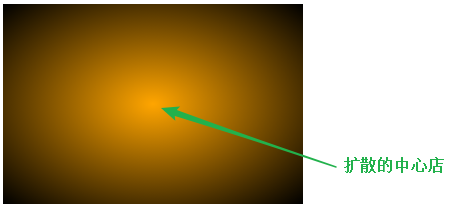 |
多学一招:div如果是正方形,扩散的形状会是圆形
<div></div>
<style type="text/css">
div{
200px;
height:200px;
background:radial-gradient(orange,black);
}
</style>
| 效果图 |
|---|
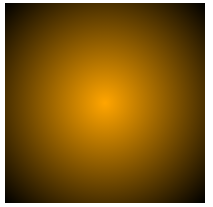 |
写法二:
代码
<div></div>
<style type="text/css">
div{
200px;
height:200px;
background:radial-gradient(orange 20%,black 30%,red 70%);
/* 代表颜色扩散到哪个位置停止渐变 */
}
</style>
| 效果图 |
|---|
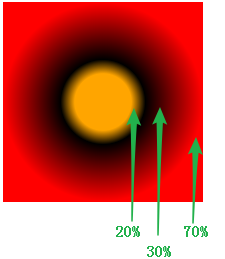 |
多学一招:除了使用百分比还可以使用具体像素设置停止渐变的位置
<div></div>
<style type="text/css">
div{
200px;
height:200px;
background:radial-gradient(orange 50px,black 30%,red 70%);
/* 橘色区域半径50px */
}
</style>
| 效果图 |
|---|
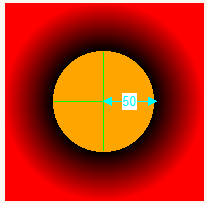 |
因为50像素已经超过30%,所以橘色部分没有渐变(试试橘色和黑色都是30%)
写法三:
代码:
<div></div>
<style type="text/css">
div{
300px;
height:200px;
background:radial-gradient(circle,orange 10%,black 50%);
/* 指定渐变的形状 */
}
</style>
| 效果图 |
|---|
 |
注意:指定形状的时候可以是circle圆形,也可以是ellipse椭圆
写法四:
代码:
<div></div>
<style type="text/css">
div{
300px;
height:200px;
background:radial-gradient(circle 100px,orange 10%,black 50%);
/* 指定渐变的区域大小,因为是圆形,所以代表宽100px高也是100px */
}
</style>
| 效果图 |
|---|
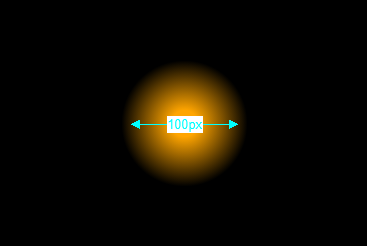 |
注意:如果指定的形状是圆形,那么指定区域大小的时候只需要一个值就好,可要是椭圆形的时候需要两个值,因为椭圆的宽和高不一样,否则直接不能显示页面
<style type="text/css">
div{
300px;
height:200px;
background:radial-gradient(ellipse 200px 100px,orange 10%,black 50%);
/* 指定椭圆形的区域大小需要两个值一个宽一个高 */
}
</style>
| 效果图 |
|---|
 |
写法五:
代码:
<div></div>
<style type="text/css">
div{
300px;
height:200px;
background:radial-gradient(ellipse 200px 100px at right bottom,orange 10%,black 50%);
/* 指定径向渐变的圆心 */
}
</style>
| 效果图 |
|---|
 |
多学一招:圆心默认在中心,或者使用关键字center
③重复线性渐变
语法:
repeating-linear-gradient(方向,颜色 结束百分比,...);
例:
<div></div>
<style type="text/css">
div{
300px;
height:200px;
background:repeating-linear-gradient(to right bottom,red 10%,green 20%);
/* 渐变方向为右下角,指定每种颜色的结束位置,重复渐变 */
}
</style>
| 效果图 |
|---|
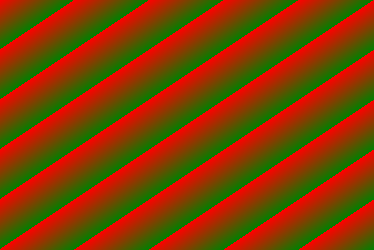 |
④重复径向渐变
语法:
repeating-radial-gradient(形状 方向,颜色 结束百分比,...;
例:
<div></div>
<style type="text/css">
div{
300px;
height:200px;
background:repeating-radial-gradient(ellipse at center,red 10%,green 20%);
/* 渐变形状为椭圆,渐变中心为中心,指定每种颜色的结束位置,重复渐变 */
}
</style>
| 效果图 |
|---|
 |
注意:未指定颜色值的结束位置时,颜色是平均分配的
列表属性
1.list-style-type
设置列表前缀样式,通常设置为none,去掉前缀
语法:list-style-type:none
| 示意图 |
|---|
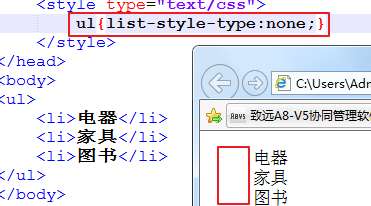 |
2.list-style-image
将列表前缀设置为自定义图片
语法:list-style-image:url(图片路径)
| 示意图 |
|---|
 |
应用场景:通常在网页中,使用的列表都是要去除前面的符号,并且去除左边和上边的空间,所以,样式如下:
ul{
list-style:none;
padding:0;
margin:0;
}
内容溢出
语法:overflow:值
取值:auto当内容溢出时,生成滚动条------默认,hidden内容溢出时超出部分隐藏
| 示意图 |
|---|
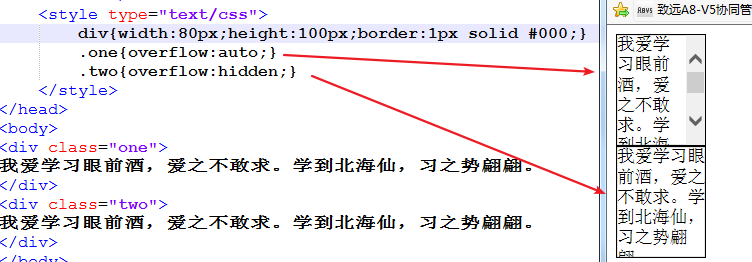 |
总结:
overflow取值:
auto----自动生成滚动条(右边)
hidden----超出部分隐藏
scroll----右边和下边都有滚动条
设置水平方向溢出可以使用overflow-x,纵向溢出使用overflow-y,取值和overflow一样
重点:overflow:hidden;超出部分隐藏
网页调试(重点)
开发者工具对于开发者来说特别重要,只要你开发你就离不开它。一定要学会使用
作用:调试代码 检测代码的!!
在网页中点击右键,选择(审查元素/查看元素/检查)或者按F12,在右侧或下面会打开一个窗口,窗口最左边是查看html的结构,network是查看网页的http请求加载,console是控制台,查看网页中打印的信息,也可以自己写调试代码,source中是网页的所有资源。
在结构中点击标签,会在右侧显示对应的css。如果写错了,可以看到css样式中有一条横线,表明样式未生效。
netwrok中会看到http请求的次数,以及加载的资源。
主要掌握elements这个面板 右侧的style就是当前标签对应的css样式 我们可以通过这个来检查代码错误和调试代码!!
css样式的分类
1.内部样式----内联样式
使用的是style标签
<style type="text/css">
/* 样式 */
</style>
多学一招:把页面的公共样式(不多的情况下)写在style标签中
2.行内样式
直接写在标签上的style属性中
<div style="color:red;">
我是盒子
</div>
多学一招:通常是后台程序员进行修改页面的时候使用
3.外部样式
新建一个css文件,然后和html页面关联起来
a) 使用标签关联
<!-- 在html的head标签中 -->
<link rel="stylesheet" type="text/css" href="css文件路径">
b) 使用指令关联
<style type="text/css">
/* 在style标签中 */
@import url("css文件路径")
</style>
多学一招:做项目最常用的是外部样式,link标签
三种样式表总结
| 样式表 | 优点 | 缺点 | 使用情况 | 控制范围 |
|---|---|---|---|---|
| 行内样式表 | 书写方便,权重高 | 没有实现样式和结构相分离 | 较少 | 控制一个标签(少) |
| 内部样式表 | 部分结构和样式相分离 | 没有彻底分离 | 较多 | 控制一个页面(中) |
| 外部样式表 | 完全实现结构和样式相分离 | 需要引入 | 最多,强烈推荐 | 控制整个站点(多) |
样式的继承和覆盖(重点)
当父标签设置了样式,子标签都会具有父标签的样式
| 示意图 |
|---|
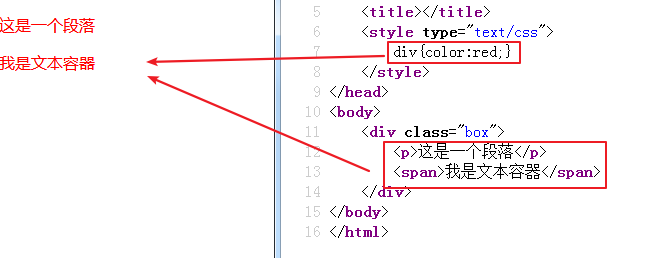 |
总结:
1.能继承的css属性:font系列,text系列,color,line-height
2.div可以继承父亲的宽度,高度不能继承
当子标签和父标签设置了同样属性的css,子标签会覆盖父标签的设置
| 示意图 |
|---|
 |
总结:
继承:父元素设置了样式,子元素也具有了
覆盖:父元素和子元素有同样的样式,生效的是子元素,子元素覆盖了父元素的样式
样式的优先级(了解)
1.强制优先级(important)
语法:样式属性:值 !important;
| 示意图 |
|---|
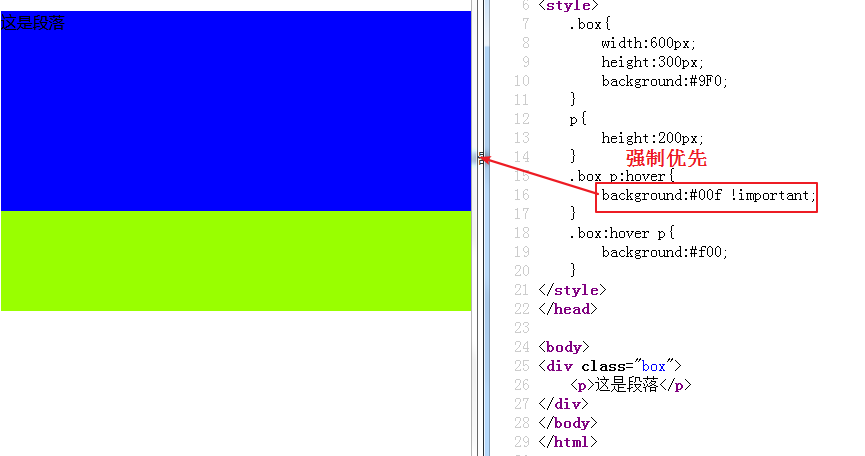 |
注意:只针对当前这一条css属性
2.选择器优先级
伪对象选择器>!important>行内样式>id选择器>class选择器>标签选择器>通配选择器>继承
| 示意图 |
|---|
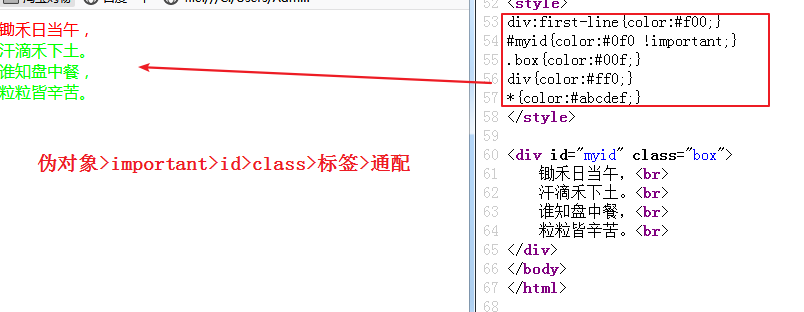 |
3.伪对象选择器的优先级(了解)
首字符>首行
| 示意图 |
|---|
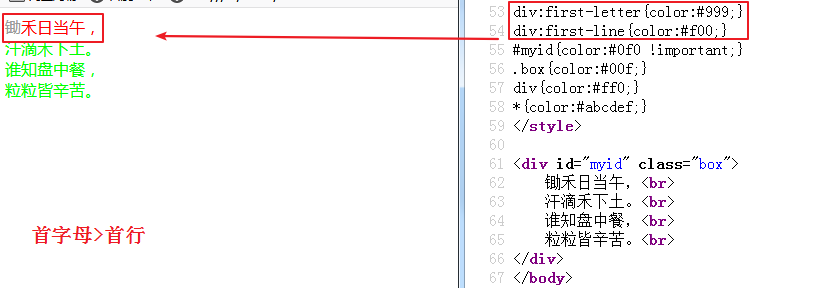 |
4.样式分类优先级
行内样式>内部样式/外部样式
| 示意图1 |
|---|
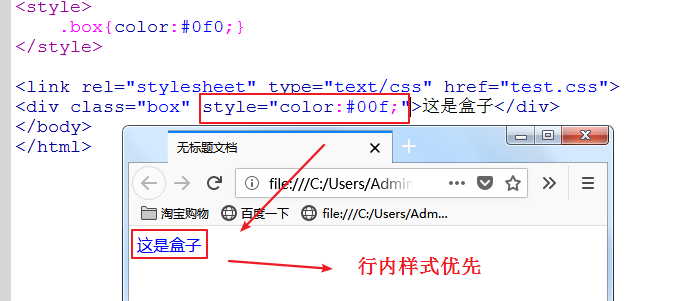 |
| 示意图2 |
|---|
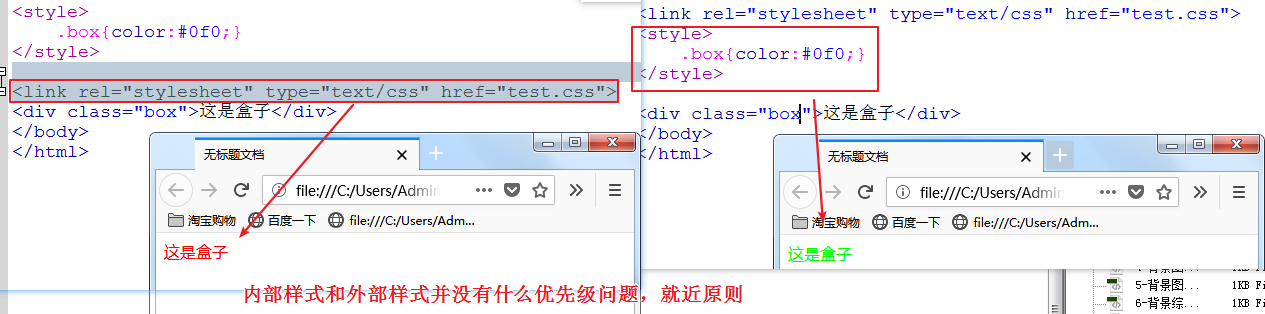 |
总结:
1.样式分类中:行内样式>内部/外部,内部样式和外部样式没有权重之分,关键是看他们的加载顺序,后面的会覆盖前面的
2.伪类首字>伪类首行>!important>id名>类名/属性>标签名>通配
3.容易被覆盖的选择器,应该写在前面,以便于后面的选择器覆盖它
5.样式叠加(权重)
!important(无穷大) 行内样式(1000) id(100) class(10) 标签(1)
| 示意图 |
|---|
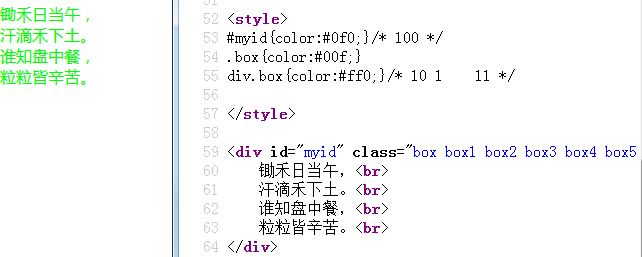 |
总结:掌握一个点:人多力量大 .class<.class标签
继承来的样式不计算权重,也就是说关键看是不是直接修饰的目标标签
权重累计到10,不会往前进一位
| 选择器 | 权重 |
|---|---|
| 继承或者* 的贡献值 | 0,0,0,0 |
| 每个元素(标签)贡献值为 | 0,0,0,1 |
| 每个类,伪类贡献值为 | 0,0,1,0 |
| 每个ID贡献值为 | 0,1,0,0 |
| 每个行内样式贡献值 | 1,0,0,0 |
| 每个!important贡献值 | 无穷大 |
总结:
1.比较权重的前提是准确选择到元素,而不是继承来的样式
2.每一级满10也不会往前进1,等级是非常森严的
标签的显示模式(重点)
div和span标签
1.样式完全相同,标签不同,显示的结果完全不同
2.每个div会独占一行,多个span会并列一排
1.块元素
特点:宽度默认是100%,高度默认是0,可以设置宽度和高度,会继承父级的宽度,换行显示---div ul li p h1
| 示意图 |
|---|
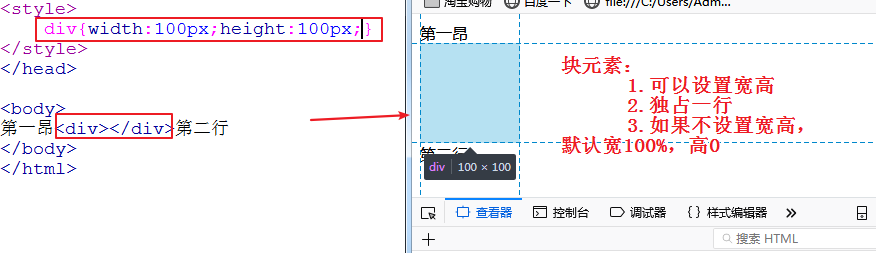 |
总结:块元素可以添加宽高的属性,独占一行
2.行元素
特点:宽高默认都是0,不能设置宽和高,一行显示----span b i u a
| 示意图 |
|---|
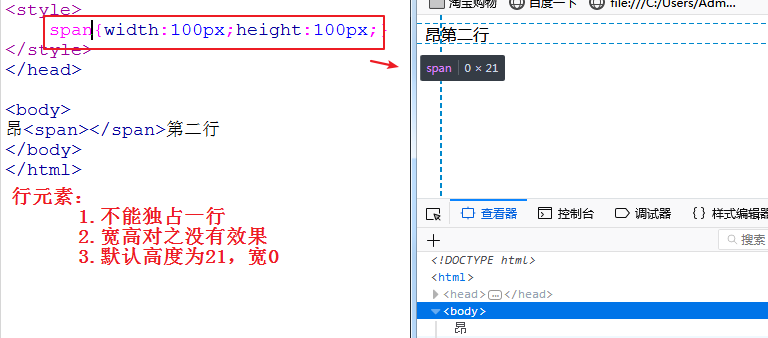 |
总结:对宽高不敏感,不能独占一行
3.行内的块元素
特点:只能设置宽和高,不能换行显示---img input
| 示意图 |
|---|
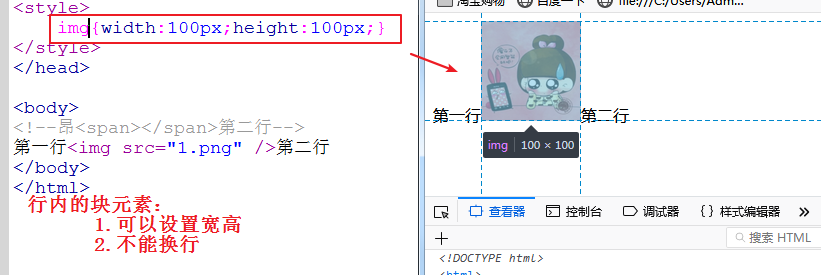 |
多学一招:从大的方面来说,其实行内的块元素也属于行内元素,对行内元素的某些操作,同样可以操作行内的块元素,例:text-align:center;line-height:1000px;
4.模式转换
语法:display:值
取值:block转成块元素,inline转成行元素,inline-block转成行内的块元素,none隐藏元素
多学一招:使用该属性隐藏元素后,在页面中将不占据空间
小案例:简易导航的制作
| 案例示意图 |
|---|
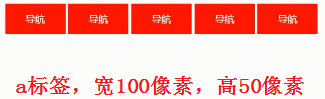 |
代码
<!DOCTYPE html>
<html>
<head>
<meta charset="utf-8">
<title></title>
<style type="text/css">
a{
display:inline-block;
100px;
height:50px;
background:#f00;
text-align:center;
text-decoration:none;
color:#fff;
line-height:50px;
}
body{text-align:center;}
</style>
</head>
<body>
<a href="">导航</a>
<a href="">导航</a>
<a href="">导航</a>
<a href="">导航</a>
<a href="">导航</a>
<a href="">导航</a>
</body>
</html>